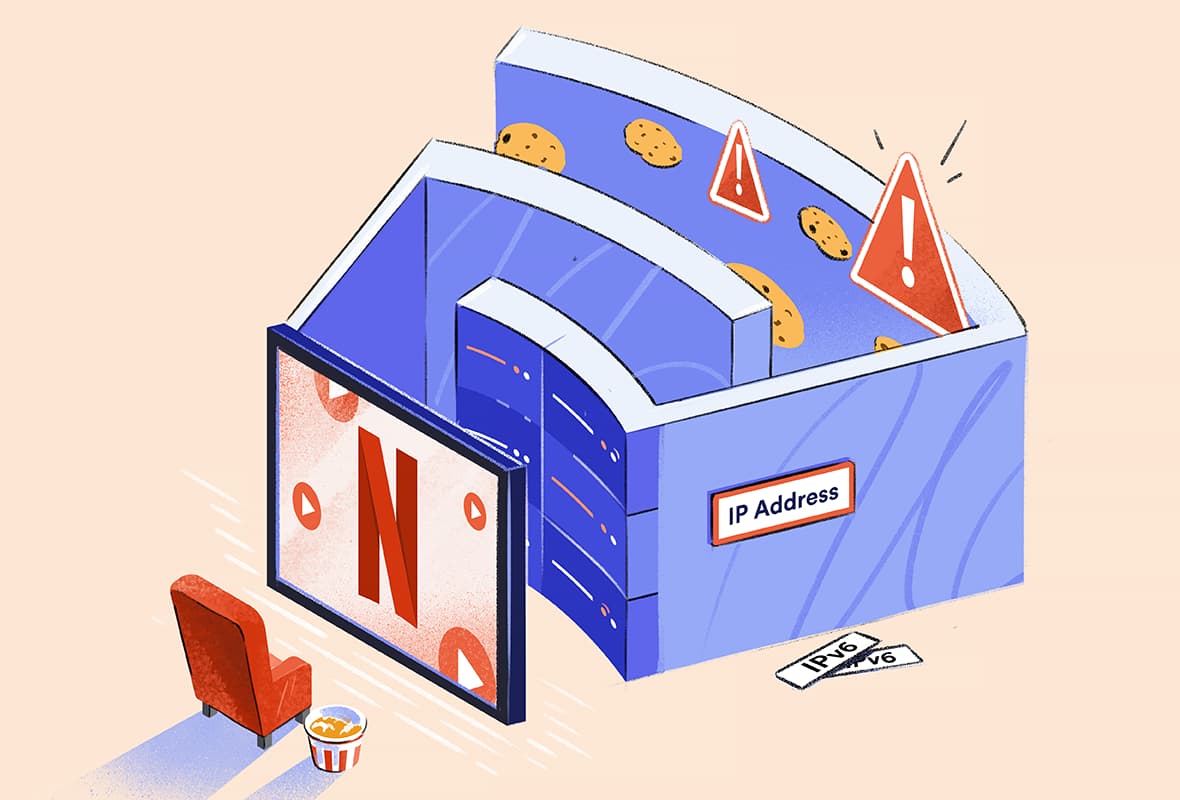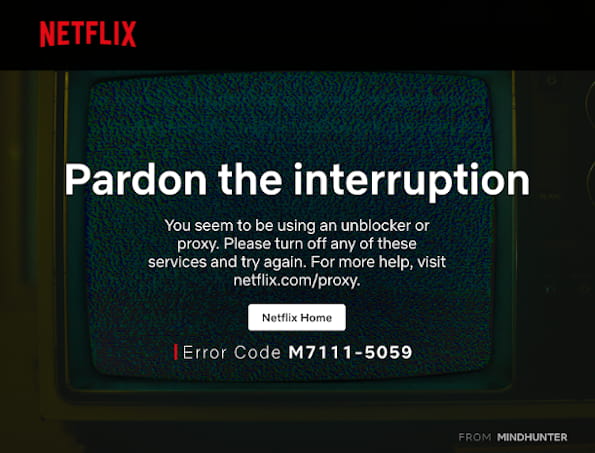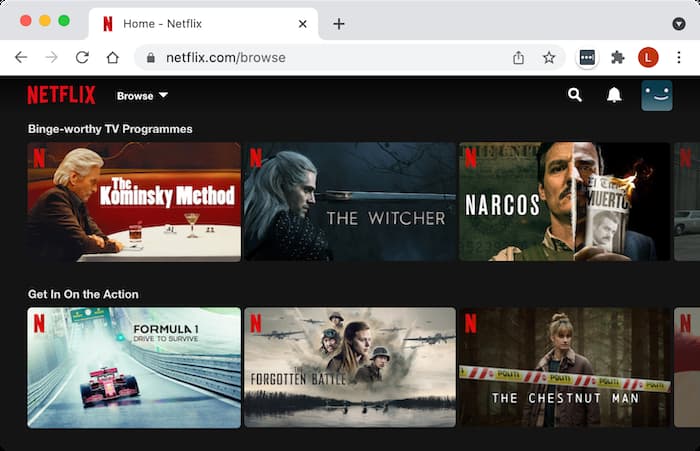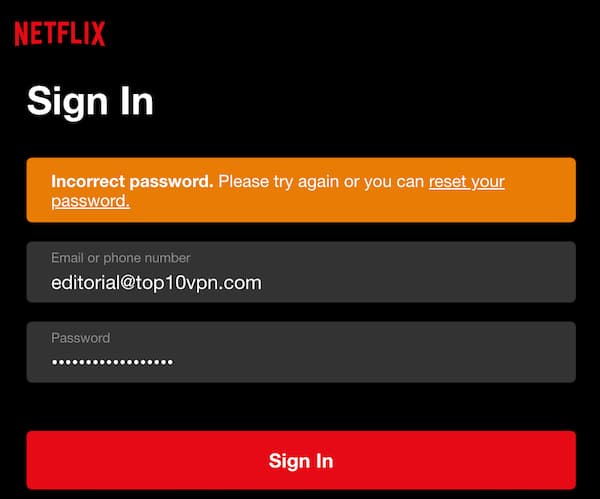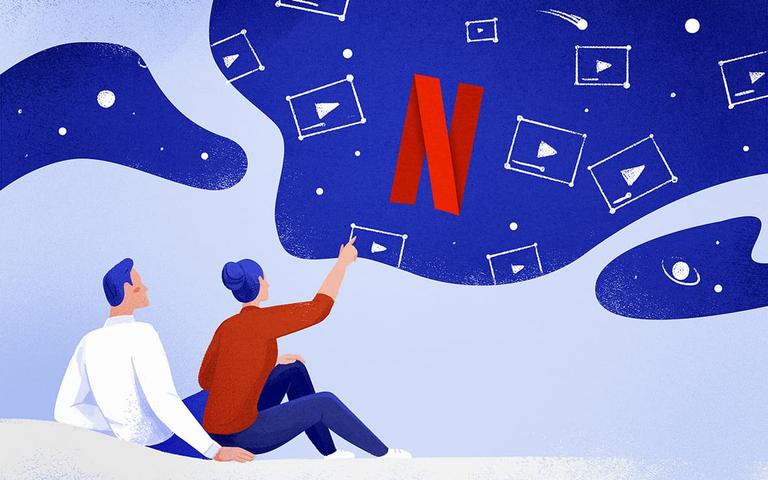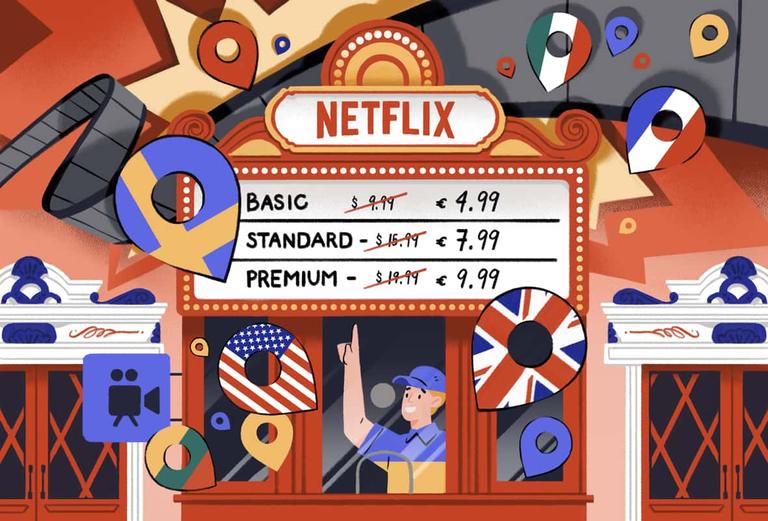Cara Mengatasi VPN yang Tidak Berfungsi di Netflix
Di bawah ini, kami telah membuat daftar sembilan solusi sederhana agar VPN Anda berfungsi di Netflix.
1. Tingkatkan Versi VPN Anda
Cara paling efektif untuk mengatasi masalah VPN di Netflix adalah dengan menggunakan salah satu VPN terbaik untuk Netflix.
Alasannya, sebagian besar VPN tidak akan bisa berfungsi di Netflix—apa pun solusi yang Anda coba.
Layanan VPN pada umumnya tidak memiliki teknologi yang diperlukan, memprioritaskan fitur perangkat lunak lain, atau tidak memiliki sumber daya untuk membuka blokir Netflix.
Pengujian yang kami lakukan mengonfirmasi bahwa menggunakan ExpressVPN untuk Netflix adalah cara yang paling bisa diandalkan untuk mengatasi pelarangan VPN oleh Netflix pada Mei 2024.
Meskipun harga ExpressVPN mahal, layanannya selalu bisa digunakan untuk mengakses Netflix AS dan 17 pustaka lainnya. Jika berada di Indonesia, Anda bisa menggunakan ExpressVPN untuk membuka blokir pustaka Netflix dari seluruh dunia.
Selama proses pengujian ExpressVPN, kami juga menggunakannya untuk menembus pemblokiran VPN oleh Hulu dan melakukan streaming HBO Max dari luar wilayah AS saat terhubung ke server ExpressVPN di New York.
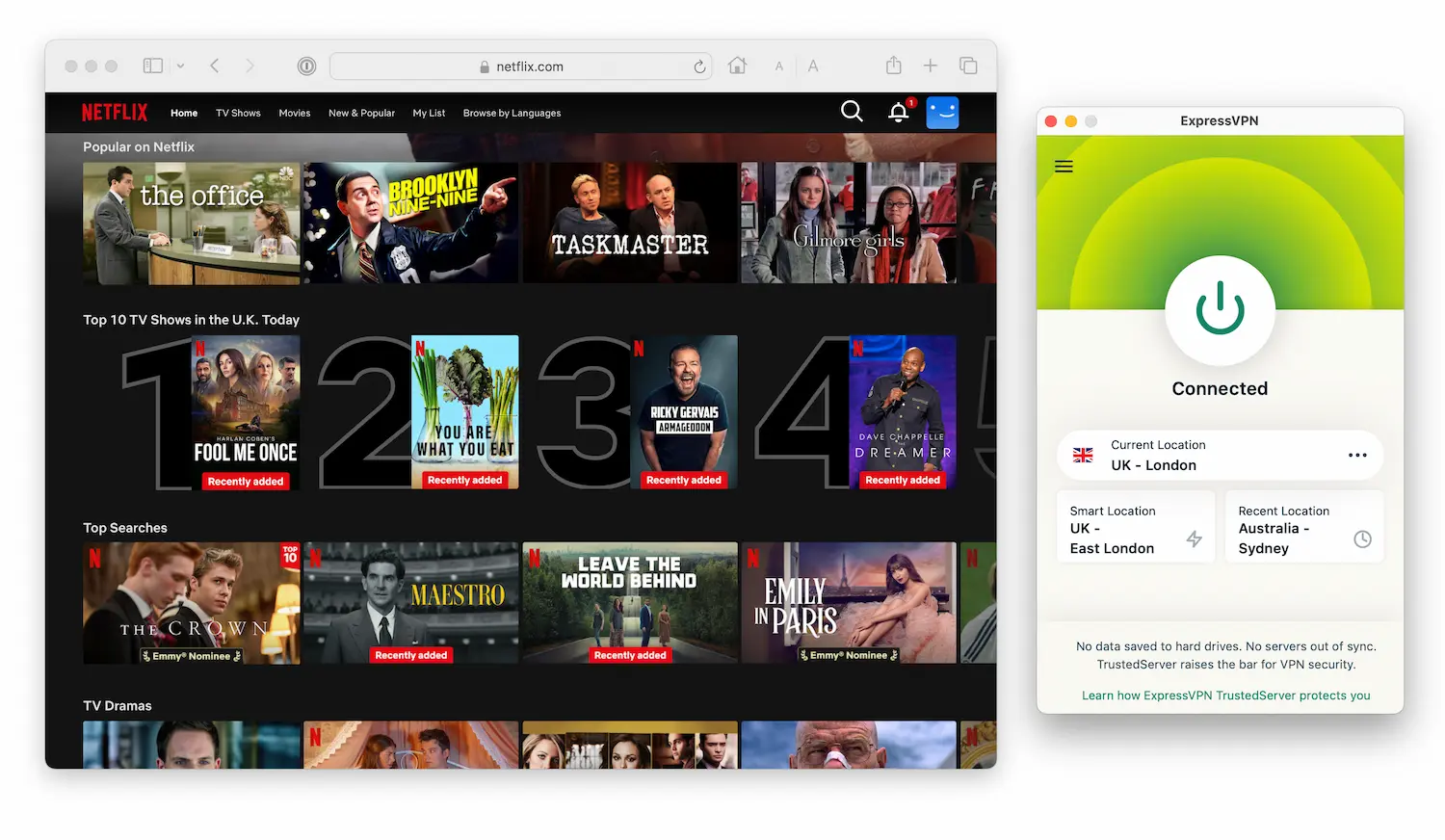
ExpressVPN bisa diandalkan dan digunakan untuk mengakses Netflix AS.
Jika Anda menginginkan opsi gratis, PrivadoVPN Free saat ini merupakan VPN gratis 100% bisa membuka blokir Netflix. Namun, paket gratisnya memiliki batas data hingga 10 GB per bulan.
2. Sambungkan ke Server Lain
Jika Anda tidak bisa mengakses Netflix dengan VPN, artinya Netflix telah mengidentifikasi dan melarang alamat IP dari server yang Anda gunakan.
Untuk mendapatkan alamat IP baru, cukup sambungkan ke server lain di negara yang sama. Ada kemungkinan bahwa server baru belum diblokir oleh Netflix.
Alternatifnya, coba tabel di bawah ini. Kami telah menghimpun daftar server VPN terbaik yang berfungsi di wilayah Netflix yang populer.
Cukup sambungkan ke salah satu server tersebut untuk melakukan streaming di wilayah Netflix tertentu:
| VPN | Server VPN yang Berfungsi |
|---|---|
| ExpressVPN | Kanada: Kanada – Toronto India: India (melalui Singapura) Jepang: Jepang – Tokyo Inggris Raya: Inggris Raya – Docklands AS: New Jersey |
| Windscribe | Kanada: Toronto – Mansbridge India: Mumbai – Mahim Jepang: Tokyo – Kaiju Inggris Raya: London – Crumpets AS: New Jersey – Situation |
| NordVPN | Kanada: Kanada #1614 Jepang: Jepang #623 Inggris Raya: Inggris Raya #2290 AS: AS #6779 |
Setelah terhubung, refresh browser Anda di desktop atau luncurkan ulang aplikasi di perangkat seluler.
3. Hapus Kuki dan Singgahan Browser
Banyak situs web yang mengumpulkan data lokasi sementara melalui file kuki dan singgahan.
Netflix dapat menggunakan informasi ini untuk mengidentifikasi lokasi Anda yang sebenarnya meski sudah terhubung ke server VPN di negara lain.
Dengan membersihkan file tersebut, Netflix akan menampilkan pustakanya di server yang Anda gunakan.
Cara menghapus kuki dan singgahan di Google Chrome:
- Buka Google Chrome. Klik ikon tiga titik di bagian kanan atas jendela.
- Pilih More Tools (Alat Lainnya) > Clear browsing data (Hapus data penelusuran). Kemudian, dari menu drop-down, pilih All time (Semua).
- Centang Cookie and other site data (Kuki dan data situs lainnya), lalu Cached images and files (Gambar dan file singgahan).
- Klik Clear data (Hapus data).
- Luncurkan ulang Google Chrome.
- Buka Netflix.
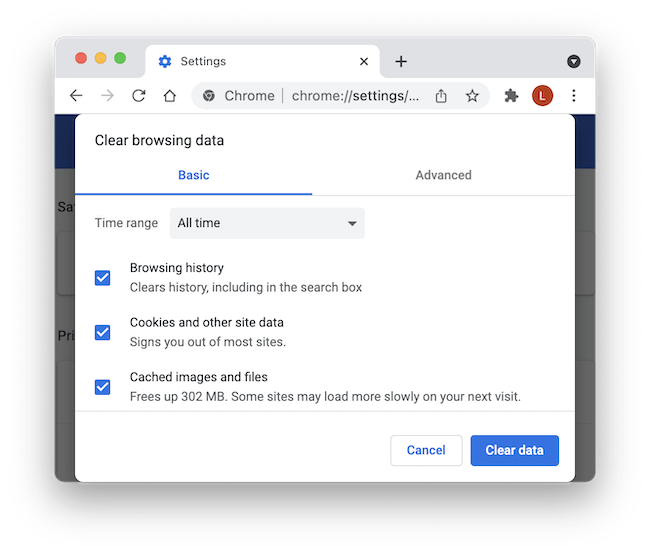
Membersihkan file kuki dan singgahan di Google Chrome.
Cara menghapus kuki dan singgahan di Safari:
- Buka Safari. Buka menu Safari, lalu klik Preferences (Preferensi).
- Klik tab Privacy (Privasi) > Manage Website Data (Kelola Data Situs Web).
- Ketik Netflix di bilah pencarian, pilih, lalu klik Remove (Hapus).
- Luncurkan ulang Safari.
- Buka Netflix
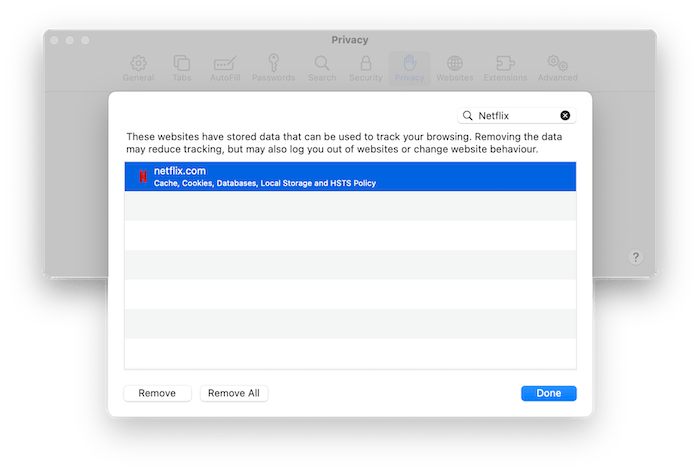
Membersihkan file kuki dan singgahan di Safari.
Catatan: Metode ini hanya berfungsi di desktop. Di perangkat seluler, Anda harus memulai ulang perangkat untuk menghapus singgahan dan kuki Netflix.
4. Nonaktifkan Alamat IPv6
Netflix menentukan pustaka yang ditampilkan berdasarkan alamat IPv6 Anda, bukan alamat IPv4—jika ada.
Masalahnya adalah banyak VPN yang masih belum mendukung IPv6. Jika alamat IPV6 Anda bocor melalui terowongan VPN, Netflix akan menampilkan pustaka lokal Anda.
Misalnya, ketika mengujinya dengan server AS, Betternet membocorkan alamat IPv6 kami. Dengan kata lain, kami hanya bisa melakukan streaming acara TV dan film dari pustaka lokal kami, yakni Netflix Inggris Raya.
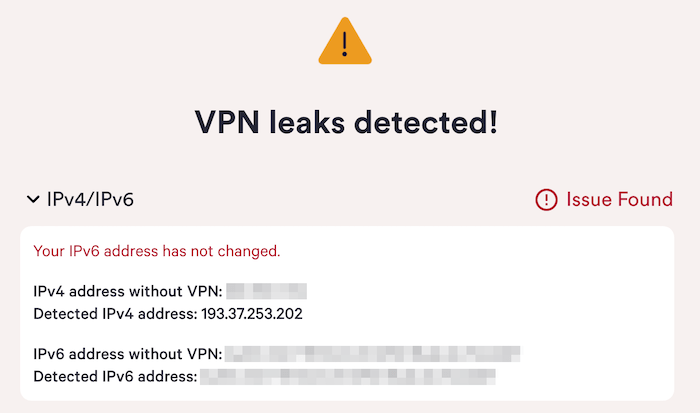
Untuk lebih memastikannya, sebaiknya blokir IPv6 di perangkat Anda daripada menggunakan pengaturan bawaan VPN.
Cara menonaktifkan IPv6 di Windows:
- Buka pengaturan Network & Internet (Jaringan dan Internet).
- Pilih Network & Sharing Center (Pusat Jaringan dan Berbagi) > Properties (Properti).
- Hapus centang Internet Protocol Version 6 (TCP/IPv6).
Cara menonaktifkan IPv6 di Mac:
- Buka System Preferences (Preferensi Sistem), lalu klik Network (Jaringan).
- Klik Advanced (Lanjutan) di bagian kanan bawah. Klik tab TCP/IP.
- Klik menu drop-down di sebelah Configure IPv6 (Konfigurasi IPv6), lalu pilih Off (Nonaktif).
- Klik OK > Apply (Terapkan).
Anda bisa memeriksa kebocoran IPv6 menggunakan alat uji kebocoran VPN dari kami.
5. Gunakan Smart DNS
Sejumlah VPN dilengkapi dengan fungsionalitas Smart DNS. Fitur ini dapat digunakan untuk mengubah wilayah Netflix tanpa harus terhubung ke server VPN.
Sejak Netflix melarang penggunaan VPN pada Agustus 2021, uji kami mendapati bahwa Smart DNS jauh lebih bisa diandalkan untuk membuka blokir Netflix dibandingkan layanan VPN yang lengkap.
Smart DNS merutekan lalu lintas internet Anda melalui server proksi di lokasi lain di dunia. Namun, tidak seperti VPN, Smart DNS tidak mengenkripsi lalu lintas Anda dan tidak menyertakan fitur keamanan lainnya.
Biasanya, kami tidak menyarankan penggunaan Smart DNS. Akan tetapi, jika hanya ingin melakukan streaming pustaka Netflix yang dibatasi secara geografis dan Anda tidak khawatir akan masalah privasi, Smart DNS adalah opsi yang bagus.
Berikut adalah VPN rekomendasi kami yang menawarkan fungsionalitas Smart DNS:
- ExpressVPN (Mediastreamer)
- Surfshark
- Windscribe (Control D)
Masing-masing VPN memiliki metode yang berbeda untuk menyiapkan Smart DNS. Kunjungi halaman dukungan penyedia VPN Anda untuk mendapatkan petunjuknya.
6. Streaming Netflix di Komputer Anda
Jika Anda tidak bisa melakukan streaming Netflix di perangkat seperti iPhone, Fire TV Stick, atau Google Chromecast, coba tonton video yang sama di desktop atau laptop.
Sebagai bagian dari pelarangan VPN yang diterapkannya, Netflix akan memeriksa apakah lokasi alamat IP Anda cocok dengan lokasi server DNS-nya.
Peluang keberhasilan menonton Netflix di komputer lebih besar karena aplikasi VPN desktop dapat merutekan semua lalu lintas melalui server DNS-nya sendiri, sedangkan aplikasi VPN seluler tidak bisa melakukannya.
Selain itu, pastikan aplikasi VPN Anda dikonfigurasi untuk menggunakan server DNS dari VPN tersebut. Anda dapat mengaktifkannya di pengaturan koneksi aplikasi VPN.
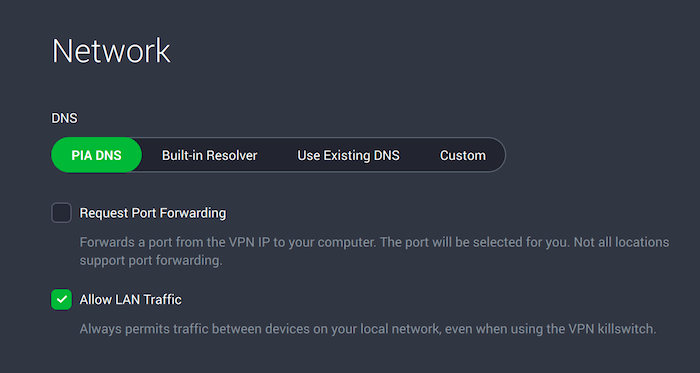
Aplikasi VPN desktop bisa memaksa semua lalu lintas melalui server DNS-nya.
7. Beli Alamat IP Residensial
Per Agustus 2021, Netflix otomatis memblokir semua alamat IP non-residensial. Karena sebagian besar server VPN berlokasi di pusat data, mudah bagi Netflix untuk mengidentifikasi dan membatasi akses dari server tersebut.
Untuk mengatasinya, beberapa VPN menyediakan opsi alamat IP residensial kepada Anda dengan biaya tambahan. Dengan IP residensial, Anda seolah terhubung melalui koneksi ISP biasa dari rumah. Alhasil, Netflix tidak mungkin mengetahui bahwa Anda terhubung ke VPN.
Windscribe adalah satu-satunya VPN Netflix terbaik yang memberi Anda opsi untuk mendapatkan IP residensial AS. Saat menggunakannya, kami diberikan alamat IP AT&T. Dalam pengujian yang kami lakukan, streaming Netflix AS selalu berhasil dilakukan saat terhubung ke server Windscribe.
Walaupun bisa diandalkan, sisi negatif dari metode ini adalah harganya. Harga opsi IP residensial AS Windscribe sebesar Rp 1.561.233,60 per tahun—tanpa adanya opsi pembayaran bulanan.
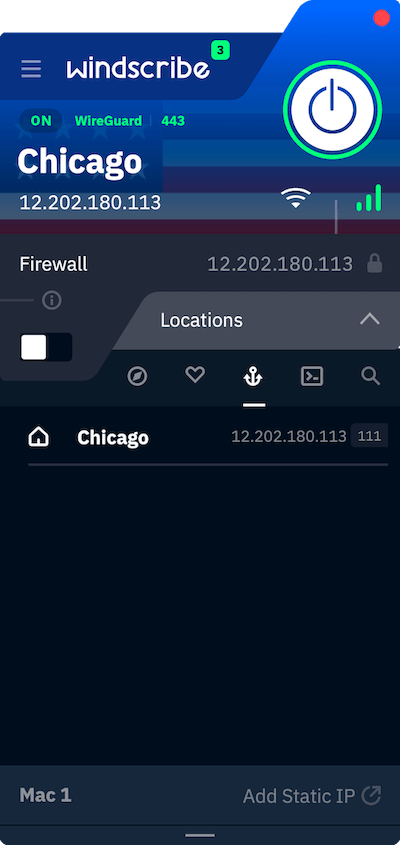
Alamat IP residensial Windscribe selalu berfungsi di Netflix.
TIPS AHLI:
Pastikan untuk membeli IP residensial dan bukan IP khusus. Meski dibuat unik untuk Anda, alamat IP khusus tetap dimiliki oleh pusat data sehingga Netflix masih bisa mendeteksi dan memblokirnya.
8. Ubah Protokol VPN
Jika Anda tidak bisa melakukan streaming Netflix dengan VPN, coba ubah protokolnya.
Setiap protokol menggunakan metode enkripsi dan tunnelling yang berbeda. Beberapa protokol memiliki kemampuan yang lebih baik dalam menembus metode pendeteksian VPN oleh Netflix dibandingkan protokol lainnya.
Misalnya, pengujian yang kami lakukan mengungkapkan bahwa protokol Lightway berfungsi paling baik untuk streaming Netflix dengan ExpressVPN, sedangkan protokol NordLynx berfungsi paling baik untuk NordVPN.
Anda bisa mengubah protokol VPN di pengaturan aplikasi. Cobalah setiap opsi yang tersedia hingga Anda menemukan protokol yang berfungsi. Namun, kami sangat menyarankan agar Anda tidak menggunakan PPTP karena enkripsinya lemah dan terkenal memiliki kerentanan dalam hal keamanan.
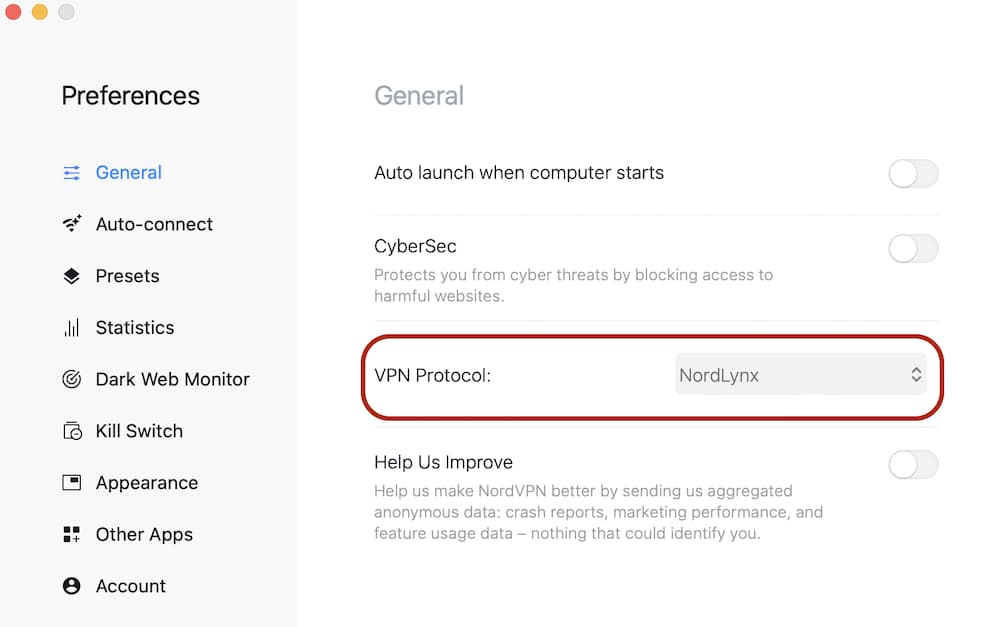
Ubah protokol VPN Anda menjadi protokol yang dioptimalkan untuk streaming.
9. Tanyakan tentang Server Terbaik kepada Dukungan Pelanggan
Dengan mengikuti metode di atas, VPN Anda seharusnya bisa digunakan untuk Netflix. Akan tetapi, jika Anda masih mendapati pesan kesalahan, hubungi tim dukungan pelanggan VPN Anda.
Agen dukungan pelanggan akan memberikan daftar server terbaru yang berfungsi.
Misalnya, kami menghubungi tim dukungan pelanggan ExpressVPN ketika server kami diblokir saat melakukan streaming Netflix AS. Dalam waktu 30 detik, kami diberikan daftar berisi tiga server yang kompatibel.
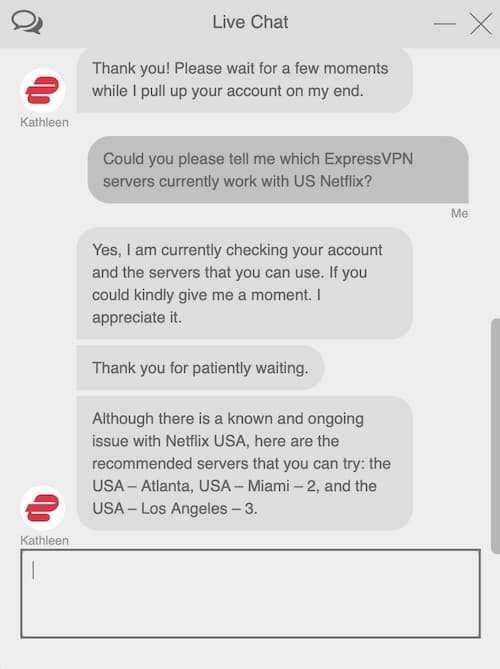
Hubungi dukungan pelanggan VPN Anda untuk mengetahui server Netflix yang berfungsi.
Sebagian besar VPN terbaik untuk Netflix juga memiliki dukungan live chat (obrolan langsung) 7×24 jam sehingga Anda akan selalu bisa mendapatkan jawaban cepat atas pertanyaan Anda.